Сброс настроек до заводских – это важная процедура, которая позволяет вернуть ваше устройство Android к первоначальному состоянию, удалив все данные, приложения и настройки. Это может быть полезно, если у вас возникли проблемы с устройством или если вы планируете продать или передать его другому человеку.
Сброс настроек до заводских может быть выполнен различными способами в зависимости от модели устройства и версии Android. В этой статье мы рассмотрим основные методы выполнения данной процедуры, чтобы вы могли легко и быстро вернуть свое устройство к первоначальному состоянию.
Подготовка к сбросу

Перед выполнением сброса настроек до заводских на Android следует выполнить несколько важных действий:
1. Сделайте резервную копию данных: перед сбросом убедитесь, что все ваши важные данные, такие как контакты, фото, видео и прочее, сохранены в безопасном месте, например, на облачном хранилище или на компьютере.
2. Отключите аккаунты Google и Samsung: для избежания проблем с активацией устройства после сброса отключите аккаунты Google и Samsung в настройках устройства.
3. Удалите блокировку экрана: если на устройстве установлены различные виды блокировки экрана (пин-код, графический ключ и т.д.), убедитесь, что вы запомнили или имеете доступ к ним, чтобы не оказаться заблокированным после сброса.
Создание резервной копии данных
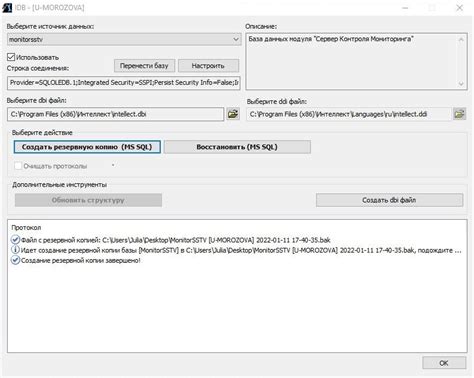
Прежде чем выполнить сброс до заводских настроек, важно создать резервную копию всех данных на устройстве. Это позволит вам сохранить важные файлы, контакты, сообщения и другую информацию, которую вы не хотите потерять. Для создания резервной копии данных на Android устройстве можно воспользоваться встроенными инструментами, такими как Google Backup, или сторонними приложениями из Google Play Store. После создания резервной копии, вы можете быть уверены, что важные данные будут в безопасности, даже после сброса устройства.
Подключение к интернету
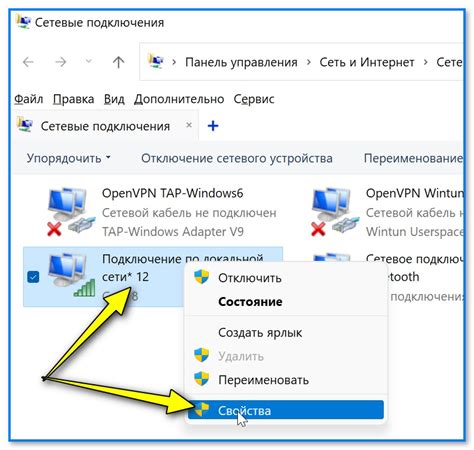
Для выполнения сброса настроек на Android до заводских требуется интернет-соединение. Пожалуйста, убедитесь, что ваше устройство подключено к Wi-Fi или мобильной сети перед началом процедуры сброса.
Чтобы подключиться к Wi-Fi, войдите в настройки устройства, выберите раздел "Wi-Fi" и выберите доступную сеть Wi-Fi. Введите пароль, если он требуется, и дождитесь подключения.
Если у вас мобильный интернет, убедитесь, что у вас есть рабочий план данных и сигнал сети. Вы можете проверить состояние подключения в настройках устройства в разделе "Сети" или "Мобильные данные".
Выполнение сброса
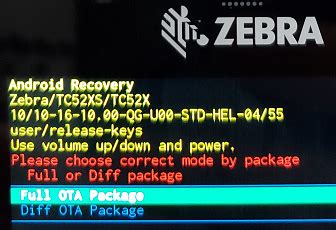
Для выполнения сброса настроек до заводских на Android, следуйте этим шагам:
- Откройте настройки устройства.
- Выберите раздел "Система" или "Общие настройки".
- Найдите пункт "Сброс" или "Восстановление и сброс".
- Выберите опцию "Сброс данных настроек" или "Сброс к заводским настройкам".
- Подтвердите действие и дождитесь завершения процесса.
- После завершения сброса, устройство перезагрузится в исходное состояние.
Настройки Android
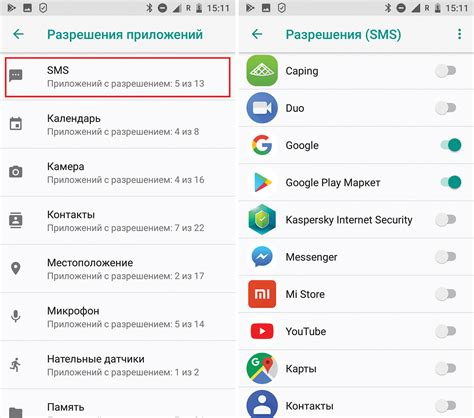
Настройки Android позволяют вам настроить различные аспекты вашего устройства, включая Wi-Fi, Bluetooth, звук, дисплей и многое другое.
- Для доступа к настройкам Android откройте меню приложений и найдите значок "Настройки".
- В разделе "Настройки" вы сможете настроить сетевые соединения, безопасность, учетные записи и другие параметры.
- Чтобы выполнить сброс настроек до заводских, найдите раздел "Система" или "О телефоне" и выберите "Сброс настроек".
- Обратите внимание, что сброс настроек до заводских приведет к удалению всех данных на устройстве, поэтому сделайте резервную копию перед началом процесса.
Сброс до заводских настроек
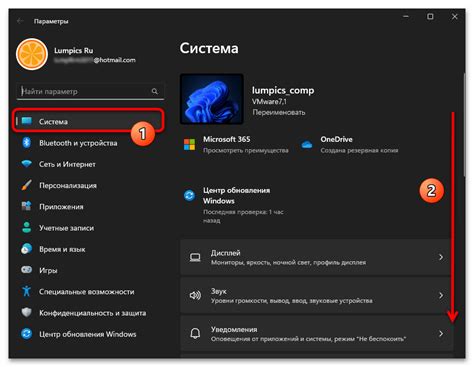
Для выполнения сброса до заводских настроек на устройстве Android, следуйте следующим шагам:
- Откройте настройки устройства.
- Прокрутите вниз и найдите раздел "Система" или "Общие управление".
- Выберите "Сброс" или "Сброс настроек".
- Выберите "Сброс до заводских настроек".
- Подтвердите действие и дождитесь завершения процесса.
После завершения процесса устройство будет возвращено к настройкам, установленным на заводе, и все данные, включая контакты, фотографии и приложения, будут удалены. Пожалуйста, сделайте резервную копию важных данных перед сбросом.
После сброса
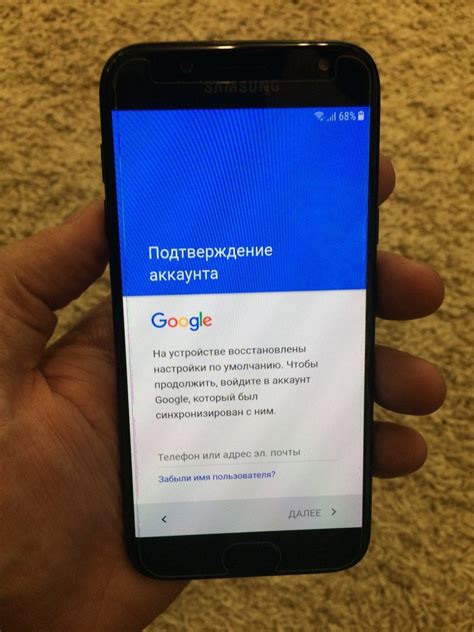
После выполнения сброса настроек до заводских на Android устройство вернется к начальному состоянию, что означает, что все пользовательские данные (включая учетные записи, приложения, фотографии и настройки) будут удалены. Поэтому важно заранее сделать резервные копии всех необходимых файлов.
При первом запуске после сброса вам предложат пройти процедуру инициализации устройства, включить учетную запись Google и восстановить данные из резервных копий (если они есть). Вы также сможете повторно настроить настройки безопасности, интернета и прочие параметры вашего устройства.
Восстановление данных

1. Восстановление данных из резервной копии Google:
Если у вас есть резервная копия данных на вашем аккаунте Google, вы можете восстановить ее после сброса настроек. При первом включении устройства вам будет предложено восстановить резервную копию Google. Следуйте инструкциям на экране, чтобы восстановить данные.
2. Восстановление данных с помощью сторонних приложений:
Если у вас есть сторонние приложения для резервного копирования данных, используйте их для восстановления данных после сброса настроек. Зайдите в приложение резервного копирования и выберите опцию восстановления данных. Следуйте указаниям приложения, чтобы вернуть все нужные данные.
3. Восстановление данных с помощью компьютера:
Подключите устройство к компьютеру с помощью USB-кабеля. С помощью специальных программ, таких как Android Data Recovery, вы можете сканировать устройство и восстановить удаленные данные. Следуйте инструкциям программы для восстановления данных.
Вопрос-ответ

Как выполнить сброс до заводских настроек на Android?
Чтобы выполнить сброс настроек до заводских на устройстве Android, перейдите в настройки телефона, затем выберите раздел "Система" или "Общее управление". Далее найдите пункт "Сброс" или "Сброс настроек" и выберите "Сброс на заводские настройки". Подтвердите действие и дождитесь завершения процесса. После этого устройство будет возвращено к начальным настройкам, как будто вы только что его включили.
Что произойдет после сброса устройства до заводских настроек?
После сброса устройства до заводских настроек все данные, приложения, настройки и аккаунты, сохраненные на устройстве, будут удалены. Устройство вернется к начальным настройкам, как будто его только что выключили. Поэтому перед сбросом до заводских настроек рекомендуется сделать резервные копии важных данных, чтобы избежать потери информации.
Какие причины могут побудить к сбросу устройства до заводских настроек?
Сброс устройства до заводских настроек может понадобиться в случае, если устройство работает медленно, зависает, появляются ошибки в работе программ и приложений, а также в случае, если вы хотите продать или передать устройство другому человеку и хотите удалить все свои данные.
Какие данные сохраняются после сброса устройства до заводских настроек?
После сброса устройства до заводских настроек все пользовательские данные, такие как фотографии, видео, сообщения, контакты, приложения и настройки, будут удалены. Однако системные файлы и программное обеспечение останутся неизменными, поскольку происходит сброс только настроек и данных пользователя.



